10 najlepszych wtyczek do zarządzania biblioteką mediów WordPress 2022
Opublikowany: 2022-02-09Obecnie bardzo niewiele stron internetowych zawiera tylko tekst. Spora ilość miejsca na ekranie jest również poświęcona obrazom. Dołączone są również pliki audio, wideo i wszystkie pliki multimedialne, aby wzmocnić zawartość tekstową. Wstawki multimedialne również pomagają rozbijać długie akapity tekstu. Jeśli chodzi o strony internetowe, takie jak portfolio, strony fotograficzne lub strony muzyczne, pliki multimedialne mogą prawie całkowicie zajmować miejsce na stronie. Kiedy tworzysz pliki multimedialne na WordPress, wszystkie są przechowywane w bibliotece multimediów, skąd możesz uzyskać do nich dostęp, kiedy tylko chcesz. Jeśli polegasz na multimediach w zakresie treści, biblioteka multimediów może szybko ulec dezorganizacji. Aby pomóc Ci uporządkować pliki multimedialne w bibliotece multimediów, możesz uzyskać pomoc od wielu wtyczek do zarządzania biblioteką multimediów WordPress.
Wtyczki do zarządzania biblioteką multimediów ułatwiają obsługę plików multimedialnych na zapleczu WordPress. Za pomocą tych wtyczek możesz kategoryzować pliki, edytować je zbiorczo i usuwać pliki, których już nie potrzebujesz. Wiele innych wtyczek może pobierać pliki multimedialne z zasobów zewnętrznych, ale ten post jest poświęcony wtyczkom, które pomagają lepiej zarządzać biblioteką multimediów WordPress.
Darmowe wtyczki
Repozytorium wtyczek WordPress zawiera kilka wydajnych wtyczek, które pomogą Ci uporządkować pliki multimedialne i umożliwić ich przeszukiwanie. Wiele z nich pomaga zbiorczo kategoryzować nowe pliki multimedialne i istniejące. Niektóre pozwalają zmieniać nazwy starych plików, podczas gdy inne są przydatne do umieszczania plików multimedialnych w folderach i podfolderach.
FileBird – foldery biblioteki multimediów WordPress
Jest to najlepszy wybór, aby użyć FileBird — folderów biblioteki multimediów WordPress do porządkowania i zarządzania plikami multimedialnymi w momencie ich powstania, z doskonałym wyglądem i płynną obsługą. Działa i działa tak, jak przyzwyczajony do organizowania plików lub folderów na komputerze. Po zainstalowaniu wtyczki będziesz mógł z łatwością zarządzać tysiącami obrazów i innych plików multimedialnych w folderach lub kategoriach, przeciągać i upuszczać, aby przesyłać lub przenosić pliki do folderów, a także przeciągać i upuszczać, aby zmienić kolejność folderów.
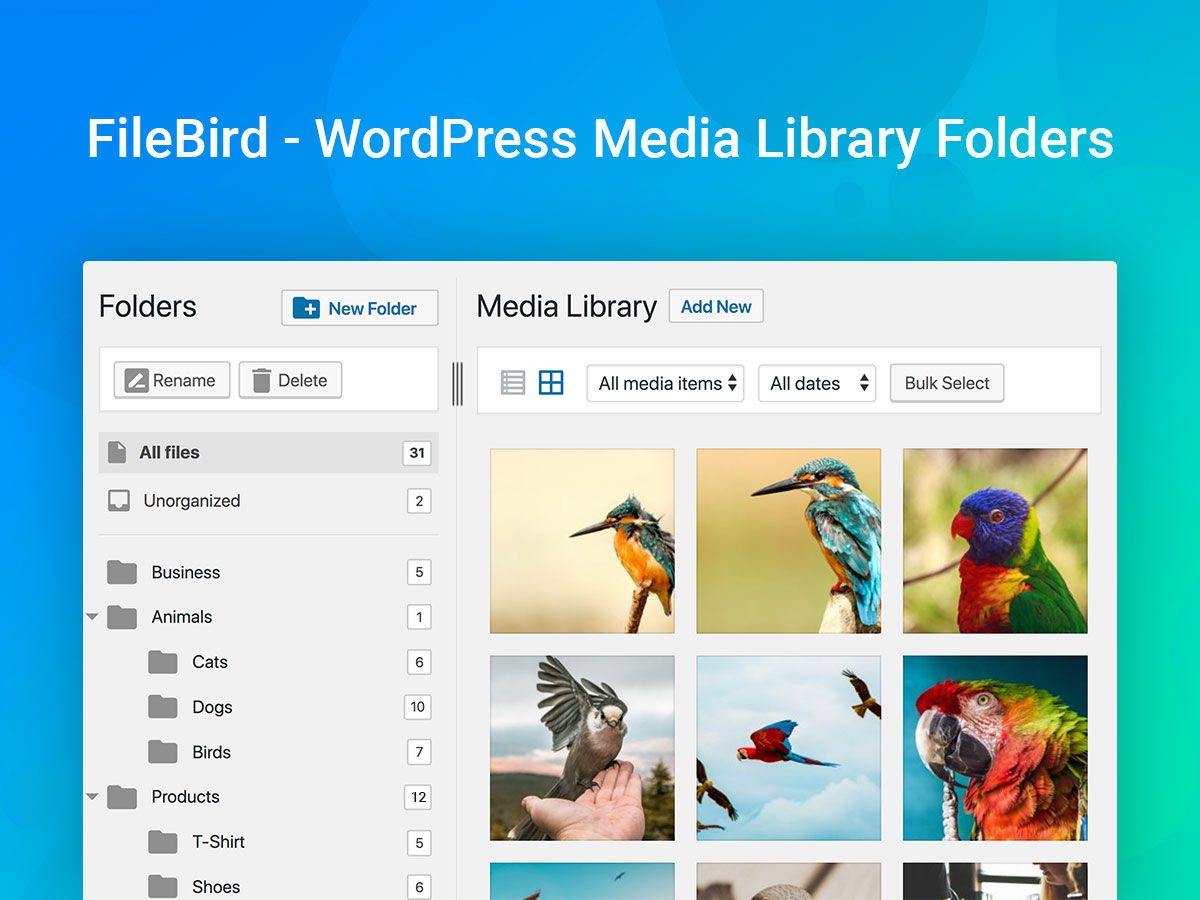
Masz pasek narzędzi po lewej stronie, który pozwala kontrolować wszystkie foldery, pliki i możesz łatwo kliknąć prawym przyciskiem myszy, aby szybko utworzyć, zmienić nazwę lub usunąć foldery. Możesz tworzyć foldery i podfoldery dla wszystkich plików multimedialnych z większością obsługiwanych typów plików. Kiedy tworzysz stronę lub post, oszczędzasz czas na przeglądanie i pobieranie pliku. W mgnieniu oka możesz szybko wybrać konkretny folder lub plik za pomocą widoku hierarchicznego folderów.
Ta wtyczka jest obsługiwana przez większość wtyczek lub motywów, WooCommerce, WPML itp. Oraz popularne języki, angielski, hiszpański, chiński itp. Wszystko, czego potrzebujesz, to posortować mnóstwo plików i folderów bezpośrednio na swoich rękach. FileBird ma zarówno wersję darmową, jak i Pro, możesz wybrać tę, która najbardziej Ci odpowiada. Darmowa wersja oferuje ograniczoną liczbę folderów do 10, Pro ma nieograniczoną liczbę folderów. Oba obsługują nieograniczoną liczbę plików.
Więcej informacji / Pobierz
Asystent Biblioteki Mediów
Asystent biblioteki multimediów zawiera wiele skrótów do wyświetlania, sortowania i porządkowania obrazów. Zawiera zaawansowany shortcode galerii, który pozwala dodawać obrazy i inne pliki multimedialne do swoich postów. Możesz zbiorczo dodawać, usuwać i edytować taksonomie za pomocą funkcji szybkiej edycji. Funkcja wyszukiwania multimediów WordPress poprawia się, włączając slug, tekst ALT i podpisy obrazów jako filtry wyszukiwania. Kontroluje style, znaczniki i zawartość każdej galerii za pomocą szablonów stylów i znaczników.
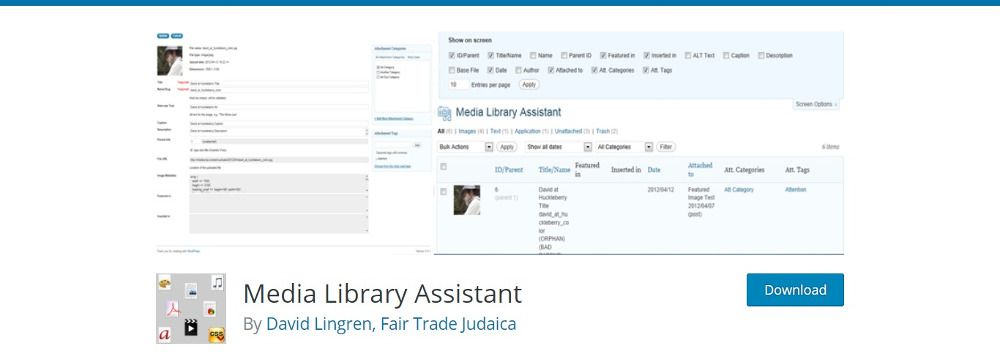
Asystent biblioteki multimediów może ujawnić rozmiar każdego pliku multimedialnego i jego lokalizację w Twojej witrynie. EXIF i inne metadane mogą również powiedzieć, kiedy i gdzie zostały utworzone obrazy. Wtyczka integruje się z Jetpack i innymi wtyczkami, dzięki czemu możesz dodawać pokazy slajdów, miniatury i efekty specjalne do swojej galerii. Obsługuje wielojęzyczne wtyczki WPML i Polylang.
Więcej informacji / Pobierz
Lornetka składana
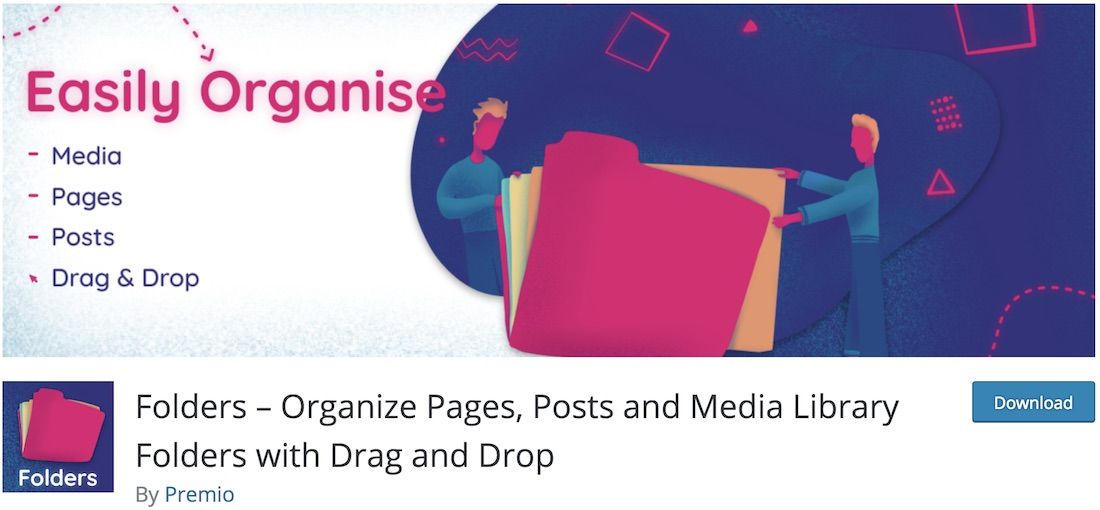
Rozważ użycie wtyczki do zarządzania biblioteką multimediów WordPress, aby utrzymać porządek w sekcji pulpitu nawigacyjnego administratora. Ale to już wiesz. Foldery to świetne, proste i darmowe narzędzie, które pozwala tworzyć podfoldery dla różnych treści i mieć wszystko w idealnym porządku. Od tekstów, obrazów, filmów i audio, Foldery obsługują je wszystkie, a nawet niektóre. Interfejs przeciągania i upuszczania sprawia, że jest to bardzo wygodne, tworząc zorganizowaną atmosferę, której szukasz.
Niezależnie od tego, czy używasz go na swojej stronie, czy w witrynie klienta, foldery sprawiają, że całe doświadczenie jest wygodne i praktyczne. W ten sposób nigdy więcej nie zostaniesz zanurzony w ogromnym zbiorze treści, zawsze zabierając Ci mnóstwo czasu na znalezienie potrzebnych plików.
Więcej informacji / Zakup
Organizator Biblioteki Mediów
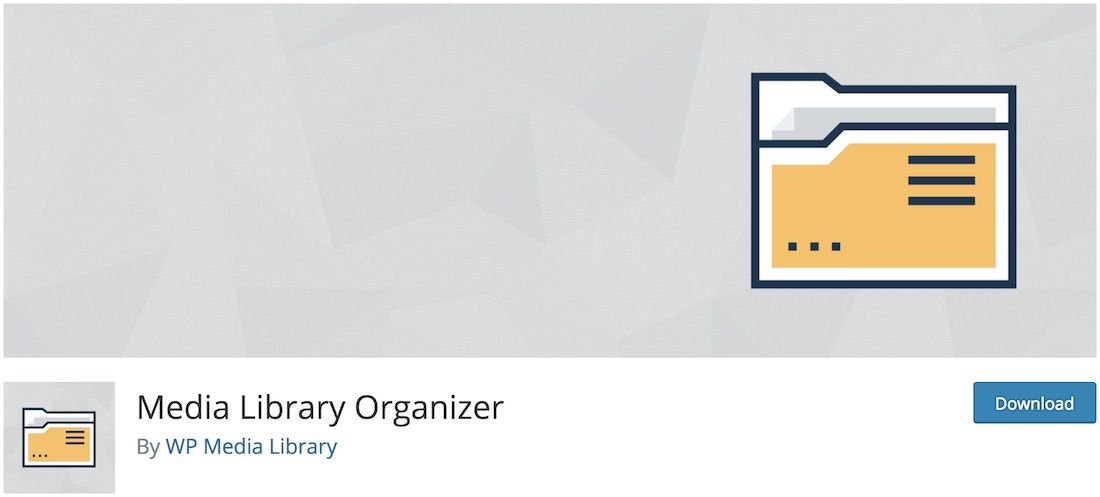
Dlatego Media Library Organizer to bezpłatna wtyczka WordPress, która pomaga w tworzeniu systemu. Dzięki temu wszystkie materiały, które przesyłasz do WordPressa, będą uporządkowane, skategoryzowane i łatwo dostępne. Jeśli regularnie przesyłasz różne rodzaje treści, lepiej zdobądź Media Library Organizer i połóż kres chaosowi. Nikogo nie dziwi, że osiągnięcie wspaniałych wyników z rozszerzeniem jest proste i przyjazne dla początkujących. Nawet proces instalacji jest bardzo uproszczony, dzięki czemu możesz to wszystko zrobić niezależnie, od początku do końca.
Funkcje Media Library Organizer to obrazy, wideo, audio i inne kategorie multimediów, które możesz ustawić samodzielnie. Możesz wrzucić treść do odpowiedniej kategorii i posortować ją według daty lub nazwy. Media Library Organizer współpracuje również ze wszystkimi widokami biblioteki multimediów, takimi jak polecany obraz, selektor obrazów, lista bibliotek multimediów itp.
Więcej informacji / Zakup
FooGallery
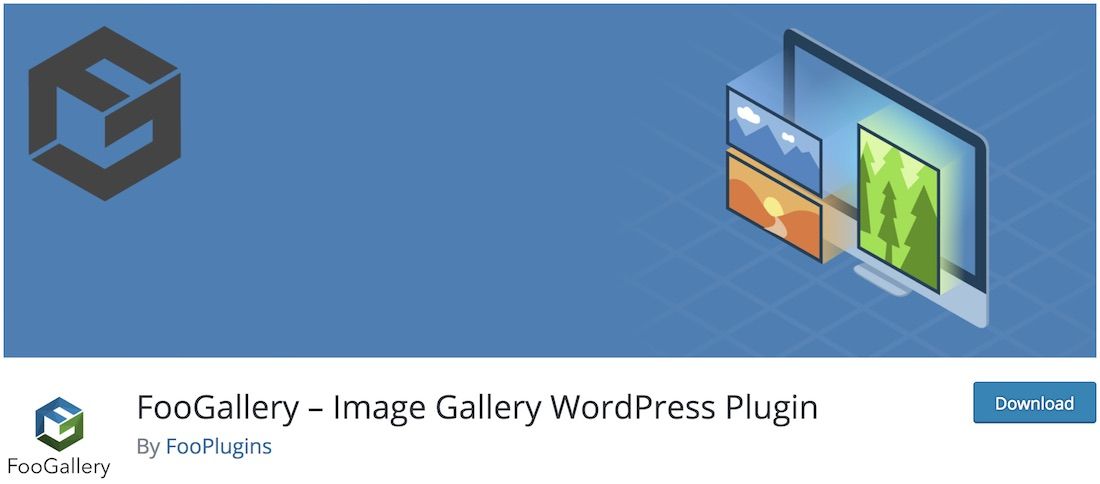
Jeśli chodzi o tworzenie najfajniejszych galerii, FooGallery to darmowa wtyczka, która załatwi sprawę. Dzięki wtyczkom do zarządzania biblioteką multimediów WordPress na tej liście możesz uporządkować wszystko w zapleczu i interfejsie użytkownika. Dzięki rozszerzeniu masz szansę stworzyć te oszałamiające i wzbudzające zainteresowanie galerie, które powalą wszystkich na kolana. A żeby osiągnąć tak spektakularne rezultaty, potrzeba niewiele czasu i wysiłku.
Bezproblemowo i bez wysiłku wprowadzaj wyjątkowe galerie multimediów do swoich witryn WordPress. Bezpłatna wersja FooGallery obejmuje leniwe ładowanie, prostą paginację, widżet galerii, zmianę kolejności przeciągania i upuszczania oraz albumy. FooGallery jest również kompatybilny z Gutenbergiem, urządzeniami mobilnymi, ekranami siatkówki i przeglądarkami internetowymi. Zobacz predefiniowane prezentacje na żywo, a natychmiast zrozumiesz moc FooGallery.
Więcej informacji / Zakup
Mediamatic Lite – foldery biblioteki multimediów WordPress
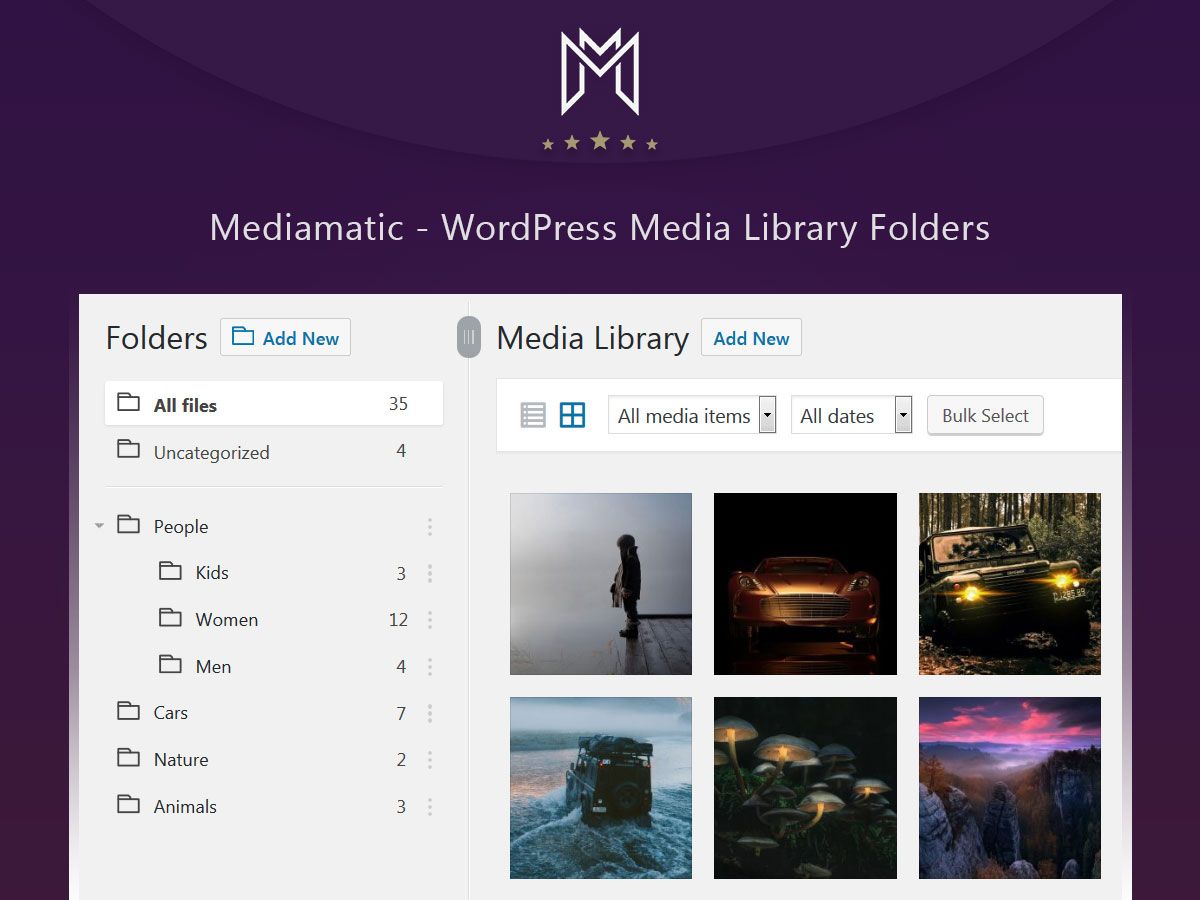
Jeśli chcesz iść w kierunku sukcesu, lepiej zadbaj o porządek i łatwy dostęp. Mówiąc o treściach wideo, obrazowych, audio, a nawet tekstowych, Mediamatic Lite to doskonała wtyczka do zarządzania biblioteką multimediów WordPress, która pomaga utrzymać wszystko w porządku. Jak profesjonalista, możesz zarządzać i utrzymywać niezliczone foldery multimediów w swojej bibliotece multimediów WordPress. Nie musisz znać się na technologii, aby móc w pełni wykorzystać Mediamatic Lite. Zainstaluj i aktywuj wtyczkę i jesteś gotowy do pracy.
Mediamatic Lite to fantastyczne narzędzie dla blogerów, właścicieli sklepów internetowych, twórców stron internetowych i wszystkich webmasterów. Twórz tyle folderów i podfolderów, ile chcesz i odpowiednio przeciągaj i upuszczaj zawartość. Tak, to takie proste. Możesz grupować podobne treści według kategorii, tematów i dat. Pamiętaj, że nawet jeśli zmienisz lokalizację obrazu, oryginalny adres URL pozostanie nienaruszony. B. Franklin najlepiej to ujął: „Każda minuta poświęcona na organizację to godzina”.
Więcej informacji / Pobierz
Zmiana nazwy pliku multimedialnego
Nazywanie plików graficznych może mieć pozytywny wpływ na SEO. Dodawanie tagów ALT do obrazów to jeden ze sposobów optymalizacji obrazów pod kątem SEO. Wtyczka Media File Renamer automatycznie zmienia nazwy wszystkich plików graficznych na podstawie ich tytułów. Zapewnia również automatyczną aktualizację wszelkich odwołań do tych plików. Możesz włączać i wyłączać opcje automatycznej zmiany nazwy, klikając ikony blokowania/odblokowywania. Z pulpitu nawigacyjnego w mediach możesz zmienić nazwy wszystkich plików za jednym razem. Jeśli chcesz, możesz ustawić filtry, aby kontrolować zmianę nazw plików. Jeśli nie chcesz dalszych zmian w nazwach plików, włącz opcję blokady na tym obrazie.
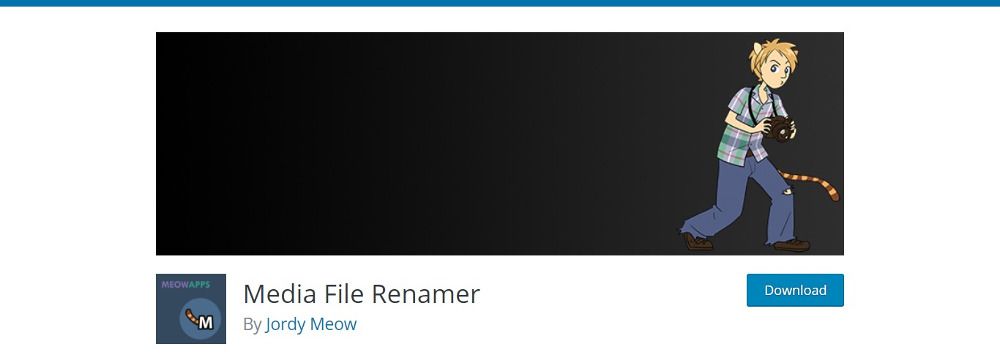
Wersja pro umożliwia ręczną zmianę nazwy każdego pliku multimedialnego. Pozwala również na zmianę nazwy w zależności od postu, do którego dołączony jest plik multimedialny, tekstu ALT lub wielu innych opcji. Byłoby dobrze, aby wtyczka automatycznie zmieniała nazwy plików, a następnie dostosowywała te nazwy, które wymagają zmiany.
Więcej informacji / Pobierz
Kategorie biblioteki mediów
Kategorie biblioteki multimediów dodają możliwość dodawania i używania taksonomii w bibliotece multimediów. W bibliotece multimediów pojawi się lista kategorii, z której możesz wybrać swoje kategorie. Jeśli chcesz zmienić kategorie istniejących elementów w bibliotece multimediów, jest to również możliwe, ponieważ wtyczka obsługuje zbiorczą edycję kategorii.
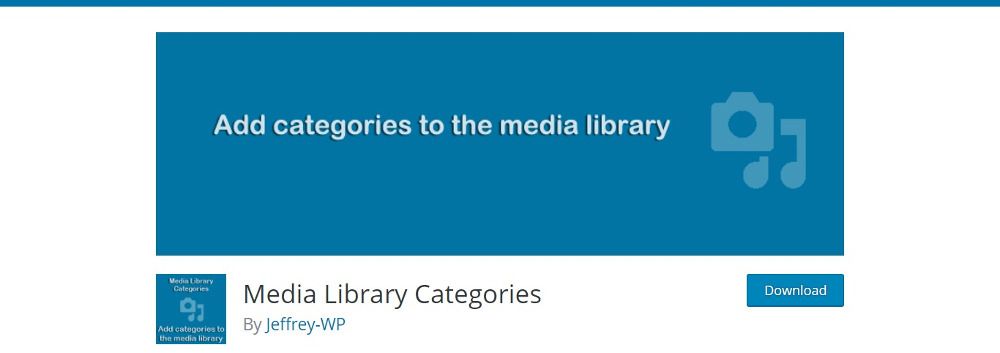
Domyślnie wtyczka korzysta z tych samych kategorii, co post i strony w Twoim WordPressie, ale możesz również użyć innych kategorii, używając fragmentu kodu w pliku functions.php Twojego motywu. Możesz uzyskać obrazy z dowolnej kategorii do wyświetlenia w formacie galerii za pomocą shortcode. Ta wtyczka jest dobrym rozwiązaniem, jeśli chcesz dodawać kategorie do swoich plików multimedialnych.
Aby móc filtrować pliki multimedialne na podstawie kategorii podczas przesyłania do posta lub strony, musisz wybrać wersję premium wtyczki.
Więcej informacji / Pobierz
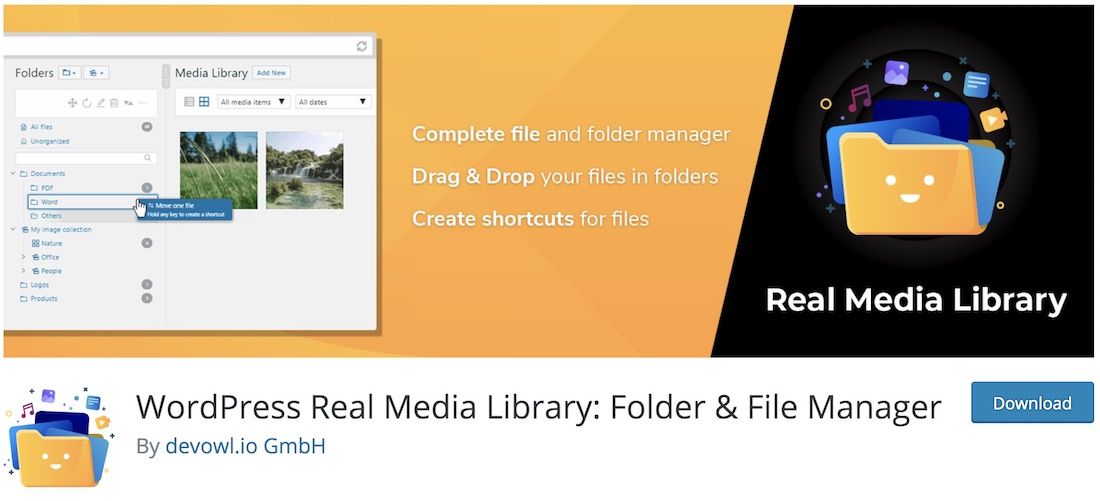

Mając mnóstwo treści w bibliotece multimediów WordPressa, możesz mieć problemy ze znalezieniem określonych plików. Aby uniknąć bałaganu, WordPress Real Media Library to doskonała wtyczka WordPress, która pomoże Ci zarządzać i organizować rzeczy, aby były w idealnym porządku. Niezależnie od tego, czy masz setki, czy tysiące plików w swojej bibliotece multimediów, dzięki WordPress Real Media Library możesz zachować je wszystkie w porządku. Z łatwością obsługuje obrazy, filmy i dokumenty.
Masz pełną kontrolę nad plikami i folderami. Możesz szybko tworzyć, zmieniać nazwy, przenosić, a nawet usuwać foldery. Dzięki prostej metodzie przeciągania i upuszczania możesz szybko umieścić zawartość we właściwym folderze. Możesz także ustawiać filtry, tworzyć niestandardowe porządkowanie treści i wyświetlać pliki w trybie listy.
Więcej informacji / Pobierz
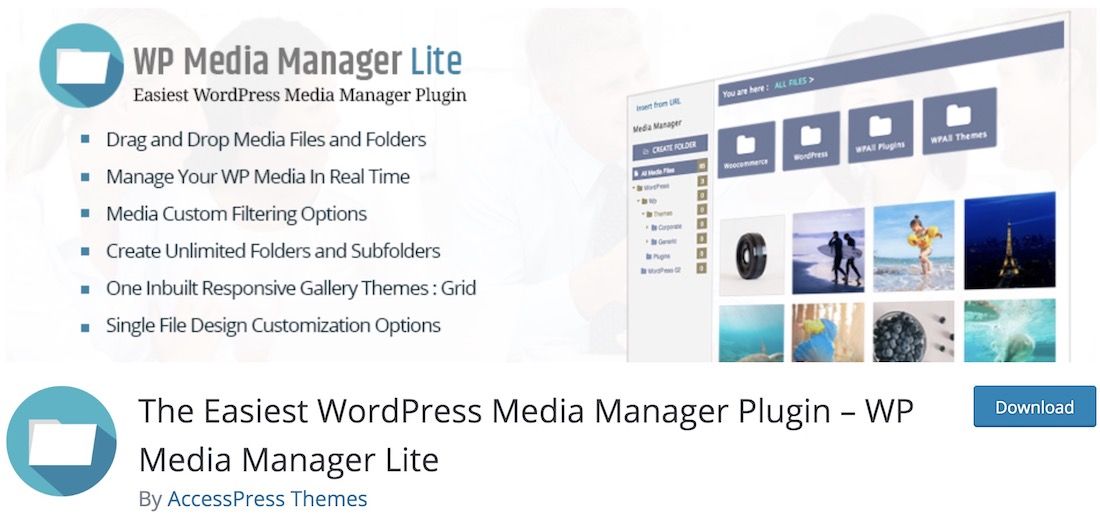
WP Media Manager Lite wymaga pełnej kontroli nad biblioteką multimediów. Możesz łatwo i szybko tworzyć foldery i podfoldery oraz dołączać różne treści za pomocą prostego przeciągania i upuszczania. Do Twojej dyspozycji są również praktyczne opcje zamawiania i filtrowania, które przenoszą sprawy na zupełnie nowy poziom. Istnieje nawet możliwość stworzenia pięknej galerii z obsługą do dziewięciu kolumn. Zawiera krótki kod do natychmiastowej integracji.
Co więcej, niektóre inne zalety WP Media Manager Lite to opcje dostosowywania unikalnej treści, niestandardowe łącze do obrazu, usuwanie wszystkich folderów jednym kliknięciem i kompatybilność z wieloma witrynami. Możesz to nawet przetłumaczyć, jeśli chcesz. Wreszcie, projekt jest responsywny, przyjazny dla siatkówki i gotowy na dotyk. Unikaj bałaganu, pobierz i zainstaluj teraz WP Media Manager Lite i utrzymuj porządek.
Więcej informacji / Pobierz
Włącz wymianę nośnika
Zadanie wtyczki Enable Media Replace jest naprawdę proste — zamień istniejący plik multimedialny na nowy. To wszystko, nie ma potrzeby usuwania starych plików; zmień ich nazwy lub prześlij je ponownie. Możesz zastąpić stare pliki, uzyskując do nich dostęp za pośrednictwem Media „Edytuj widok”. Pojawi się nowa opcja „Zamień multimedia”, a kliknięcie jej pomoże zastąpić plik multimedialny. Jedną z metod zastąpienia jest po prostu przesłanie nowego pliku tego samego typu. Nowy plik zastępuje stary i zachowuje nazwę pliku starego załącznika. Możesz także zmienić nazwę pliku na nową, a następnie zaktualizować wszystkie łącza. Wszystkie linki będą wtedy wskazywać na nowy plik.
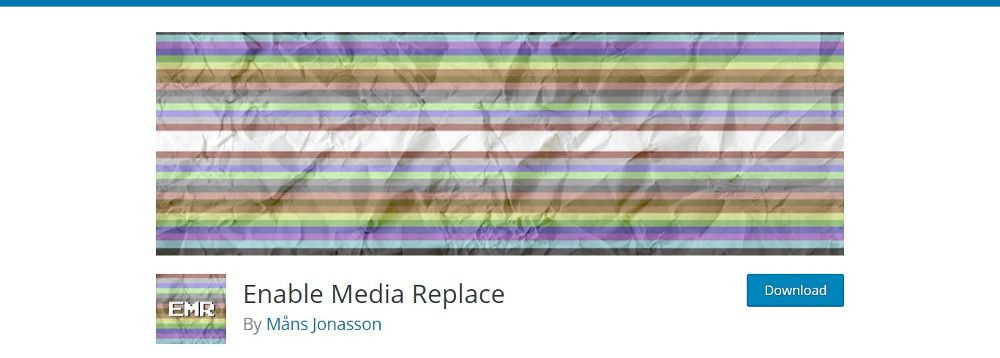
Ta funkcja może być bardzo przydatna podczas zastępowania lub aktualizowania wielu obrazów w Bibliotece multimediów. Za pomocą skrótów możesz wyświetlić datę i godzinę modyfikacji pliku multimedialnego.
Więcej informacji / Pobierz
Zarządzanie kategoriami mediów WP
WP Media Category Management obsługuje kategorie plików multimedialnych przy użyciu istniejących kategorii lub dedykowanej taksonomii niestandardowej kategorii mediów. Możesz łatwo zmieniać kategorie, przełączając widok strony listy multimediów, w tym przełączanie zbiorcze dla wielu plików multimedialnych. Obsługuje również tagi postów i taksonomie mediów zdefiniowane przez inne wtyczki.
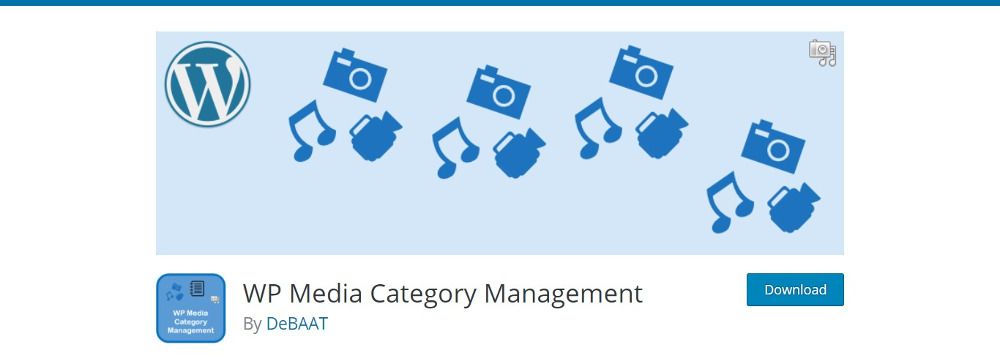
Za pomocą tej wtyczki możesz kontrolować kategorie multimediów za pośrednictwem administratora w taki sam sposób, jak kontrolujesz kategorie postów. Filtruje również pliki multimedialne w bibliotece multimediów przy użyciu niestandardowej taksonomii zarówno w widokach listy, jak i siatki. Podczas przesyłania plików multimedialnych możesz wybrać domyślną kategorię.
Więcej informacji / Pobierz
Więcej darmowych wtyczek
Te wtyczki dodają określone funkcje, których możesz potrzebować podczas zarządzania biblioteką multimediów:
- Foldery biblioteki multimediów WordPress to kolejna wtyczka, która pozwala dodawać foldery i podfoldery do biblioteki multimediów. Umożliwia przenoszenie, kopiowanie, zmianę nazwy i usuwanie plików i folderów z wygodnego interfejsu typu „przeciągnij i upuść”. Możesz także regenerować miniatury i synchronizować pliki/foldery podczas przesyłania przez FTP.
Wtyczki premium
Podczas gdy bezpłatne wtyczki są wystarczająco wydajne, aby kategoryzować i sortować pliki multimedialne, wtyczki premium idą dalej. Umożliwiają umieszczanie plików w folderach, zmienianie kolejności plików metodą przeciągania i upuszczania oraz tworzenie galerii za pomocą tagów. Mają też lepsze wsparcie.
Folder mediów WP
WP Media Folder umożliwia nawigację po bibliotece multimediów w taki sam sposób, jak nawigacja za pomocą przeglądarki na komputerze. Umożliwia przeciąganie i upuszczanie plików multimedialnych do folderów i podfolderów. Korzystając z natywnego menedżera multimediów WordPress, możesz zarządzać i zamawiać pliki i obrazy. Tworzenie folderów, nawigacja i filtrowanie odbywa się w mgnieniu oka. Sklasyfikuj wszystkie obrazy w folderze i dodaj obraz okładki, aby ułatwić identyfikację. Jeden obraz może znaleźć miejsce w wielu folderach.
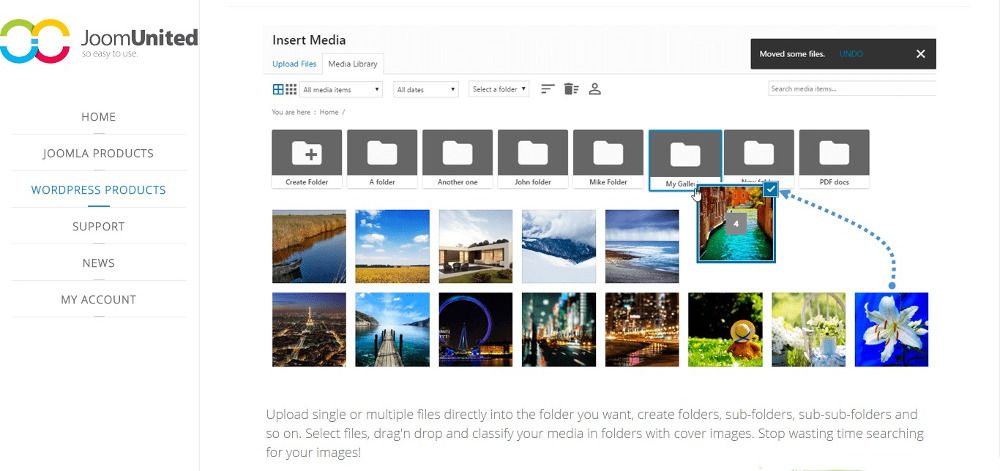
Wtyczka opiera się na natywnej bibliotece multimediów WordPress, więc jeśli chcesz odinstalować wtyczkę, nie stracisz w ogóle żadnych plików multimedialnych. Foldery są generowane przy użyciu niestandardowej taksonomii. Nawet jeśli przeniesiesz multimedia z jednego folderu do drugiego, łącza nie zostaną naruszone. Pliki można uporządkować według typu, rozmiaru lub tytułu i odpowiednio je filtrować. Poza tym możesz importować całe foldery z serwera do biblioteki multimediów. Funkcja automatycznej synchronizacji umożliwia synchronizację dowolnego folderu na serwerze z folderem biblioteki multimediów.
WP Media Folder jest kompatybilny z WooCommerce i każdą inną wtyczką multimedialną, która opiera się na Bibliotece multimediów WordPress. Opcja „Zamień multimedia” umożliwia zastąpienie starych plików multimedialnych nowymi plikami o tym samym formacie, dzięki czemu łącza do multimediów nie zostaną zerwane. Dodatek do wtyczki pomaga w integracji z Dyskiem Google, Dropbox, osadzaniem PDF i One Drive.
Więcej informacji / Zakup
Prawdziwe media fizyczne
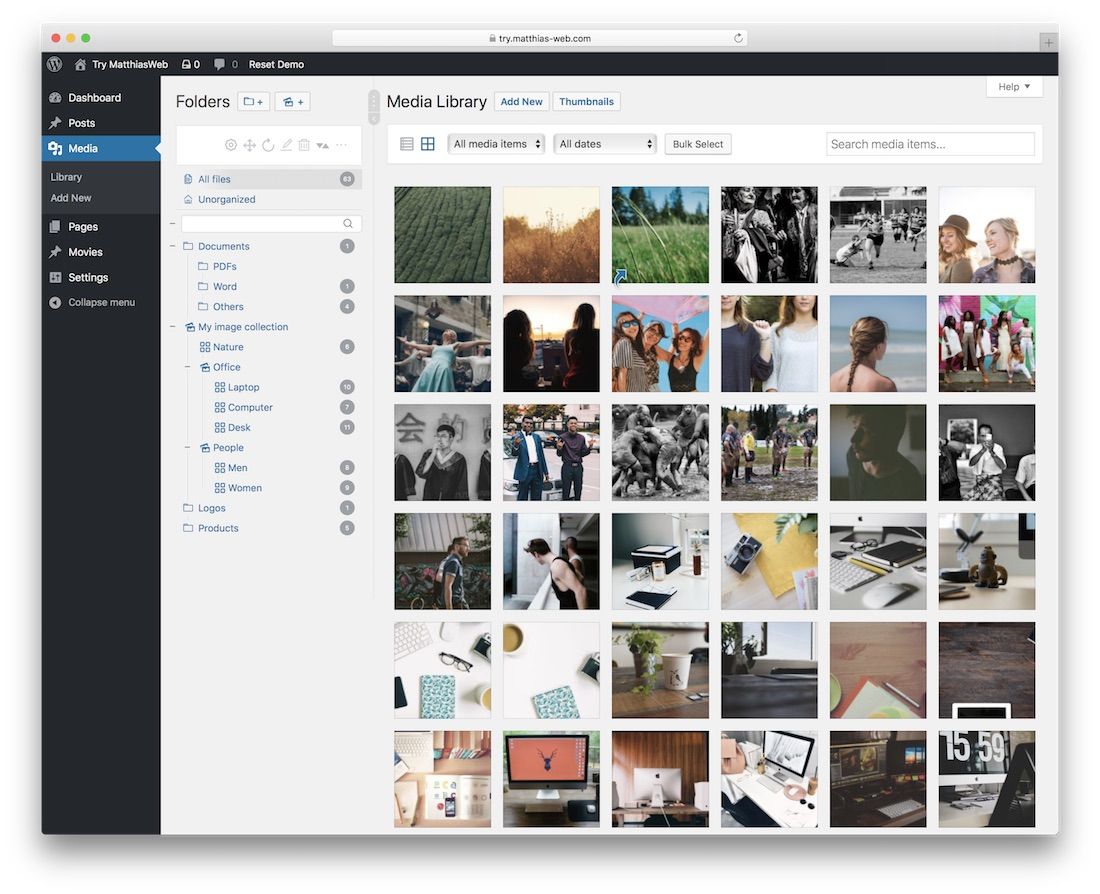
Real Physical Media to coś nieco innego, ale bardzo potężnego i praktycznego podczas organizowania treści multimedialnych. Zamiast mieć to wszystko w jednym folderze, upchane w dowolnej kolejności, możesz teraz korzystać z różnych folderów. Pozwala to poznać dokładną lokalizację poszczególnych rodzajów treści. Trzymaj się z dala od robienia wielkiego bałaganu raz na zawsze. Dzięki Real Physical Media możesz szybko zdecydować, gdzie przechowywać przesłane pliki.
Z pewnością jest dużo do powiedzenia na temat Real Physical Media. Jeśli nie chcesz aktywować automatycznego kolejkowania, możesz ręcznie dołączyć jeden plik na raz. Co więcej, w razie potrzeby możesz wykluczyć foldery ze ścieżki fizycznej i bezbłędnie przenieść swoje strony. Dostępne są również przepisywania adresów URL SEO, aby całkowicie uniknąć błędów 404.
Więcej informacji / Zakup
Biblioteka WordPress Real Media
WordPress Real Media Library — Menedżer plików kategorii/folderów multimediów pomaga organizować tysiące obrazów i plików multimedialnych w kategorie i foldery. Z jednego paska narzędzi można tworzyć, zmieniać nazwy, usuwać i zmieniać kolejność folderów oraz przeciągać i upuszczać pliki. Możesz wyszukiwać pliki multimedialne, filtrując podczas wybierania mediów do wstawienia do postów i stron.
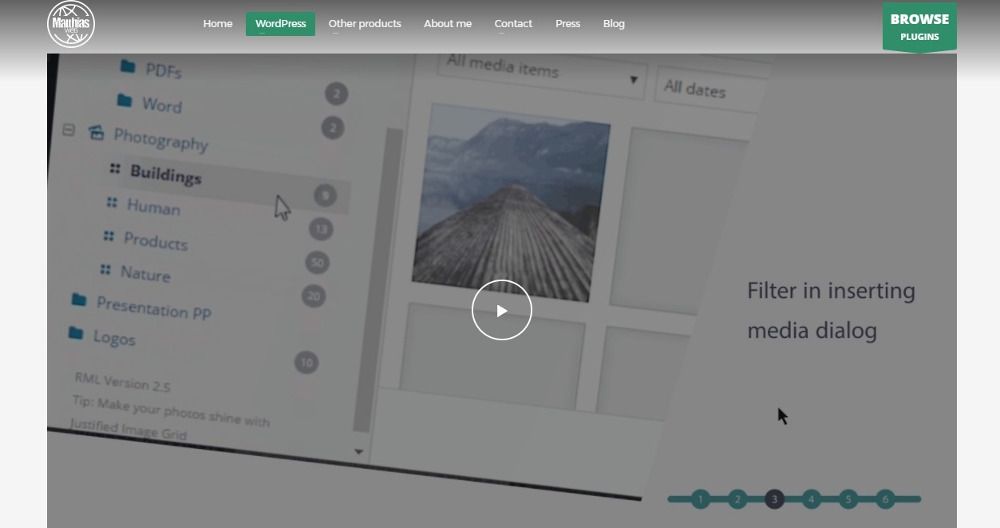
Widok drzewa folderów ułatwia znalezienie folderu, a następnie znalezienie pliku w folderze. Aby szybciej znajdować swoje pliki, możesz utworzyć skróty. Wtyczka zawiera ulepszony program do przesyłania, który umożliwia przesyłanie plików bezpośrednio do folderu. Real Media Library obsługuje trzy typy folderów — normalny folder zawierający wszystkie typy plików z wyjątkiem galerii oraz foldery galerii zawierające tylko obrazy. Trzecim typem folderu jest folder Collection, który nie zawiera żadnych plików, ale dane haslery, których można użyć do utworzenia wizualnej galerii. Możesz tworzyć dynamiczne galerie z folderu i porządkować obrazy w galerii w dowolny sposób.
Wtyczka jest kompatybilna z Revolution Slider i urządzeniami dotykowymi. Wtyczka obsługuje wiele witryn i jest przyjazna dla programistów. Programiści mogą dodatkowo rozszerzyć funkcje wtyczki, aby synchronizować je z folderami zewnętrznymi i na inne sposoby.
Więcej informacji / Zakup
FileBird – foldery biblioteki multimediów WordPress
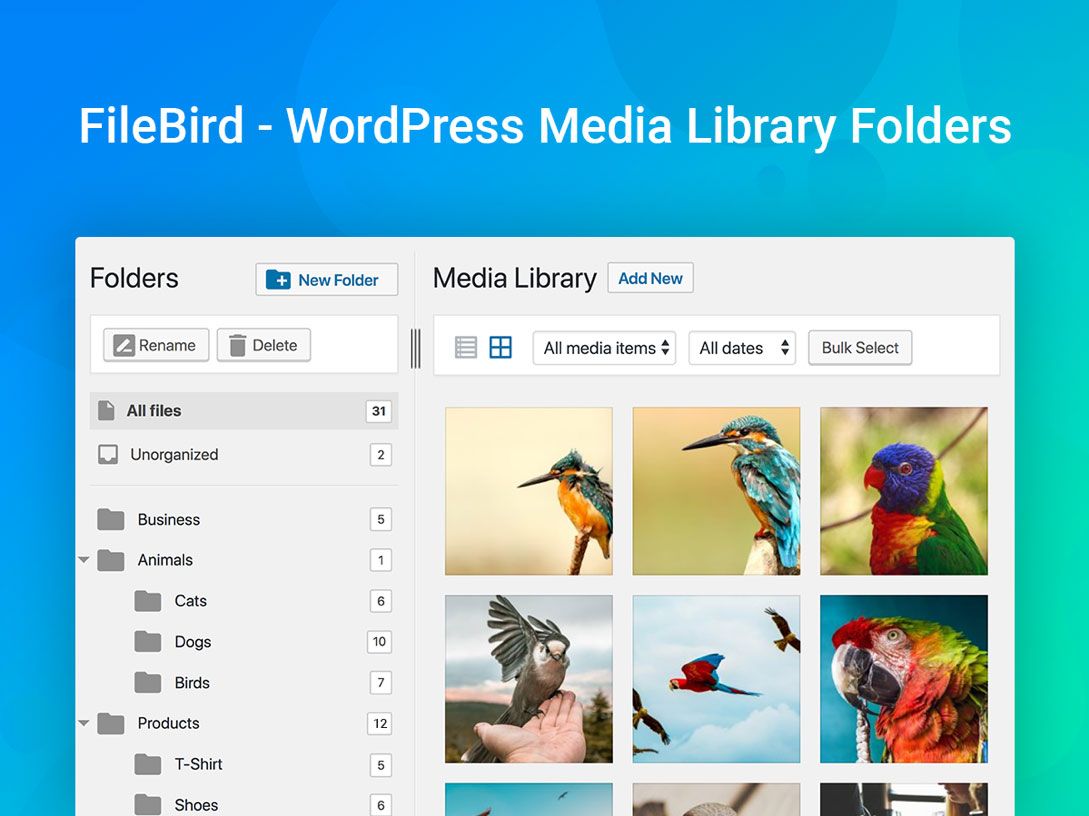
Czy kiedykolwiek miałeś problemy z zarządzaniem tysiącami plików obrazów, filmów lub dokumentów przesłanych do WordPressa? Całkowicie tak, prawda? Nie przejmuj się zbytnio, narodziło się narzędzie, które pomoże Ci poradzić sobie z tym problemem. Zarządzaj plikami multimedialnymi z łatwością dzięki fantastycznej wtyczce FileBird — foldery biblioteki multimediów WordPress, które opracowuje zespół Ninja, radykalnie przeniosą twoją bibliotekę multimediów WordPress na wyższy poziom.
Przejrzysty interfejs użytkownika i inteligentne menu kontekstowe pozwolą użytkownikom przeciągać i upuszczać pliki do folderów lub mieć prawa do szybkiego tworzenia, zmiany nazwy lub usuwania folderów, tak jak robisz to na swoim komputerze. To proste jak spadanie z kłody. Dzięki temu narzędziu Twoje pliki multimedialne są uporządkowane systematycznie. Możesz łatwo wybrać obraz do wstawienia na stronę lub post, ponieważ foldery i kategorie multimediów są dostępne do wyboru bezpośrednio na pasku menu strony/postu. Ta pomocna wtyczka jest w pełni kompatybilna z najpopularniejszymi wtyczkami, zwłaszcza z najsłynniejszą na świecie wtyczką e-commerce, czyli WooCommerce. Obsługuje również wiele języków, takich jak angielski, hiszpański, francuski, włoski itp., by wymienić tylko kilka.
Ta wtyczka jest korzystna dla osób prowadzących sklep internetowy ze względu na przyjazny interfejs użytkownika i wysoce konfigurowalne funkcje, które spełnią Twój cel. Dla wszystkich wymienionych funkcji FileBird jest wart rozważenia. Jeśli chcesz dać swojemu zarządzaniu biblioteką multimediów WordPress strzał w ramię, wtyczka FileBird może być twoją tajną bronią.
Więcej informacji / Zakup
Zawijanie
Obrazy zajmują większość miejsca w witrynie WordPress. Porządkowanie biblioteki multimediów pomaga zarządzać przestrzenią i szybciej pobierać obrazy. Funkcje biblioteki multimediów WordPressa z biegiem czasu uległy poprawie, ale powyższe wtyczki WordPress Media Library mogą zrobić znacznie więcej. Pomagają kategoryzować i dodawać taksonomie, dzięki czemu można łatwo wyszukiwać i filtrować obrazy.
Czy używasz którejkolwiek z tych wtyczek lub innej wtyczki do zarządzania biblioteką multimediów? Podziel się swoim doświadczeniem w komentarzach poniżej.
Ujawnienie: Ta strona zawiera zewnętrzne linki partnerskie, które mogą skutkować otrzymaniem prowizji, jeśli zdecydujesz się na zakup wspomnianego produktu. Opinie na tej stronie są nasze własne i nie otrzymujemy dodatkowej premii za pozytywne recenzje.
